- Web Templates
- E-commerce Templates
- CMS und Blog Templates
- Facebook Templates
- Website-Builder
OpenCart 2.x. Wie man Produktfilter erstellt und einstellt
März 16, 2016
Von diesem Tutorial erfahren Sie, wie man Produktfilter in Opencart erstellt und einstellt.
OpenCart 2.x. Wie man Produktfilter erstellt und einstellt-
Loggen Sie sich ins Control Panel Ihrer Website ein. Im Hauptmenü wählen Sie Katalog -> Filter (Catalog -> Filters):
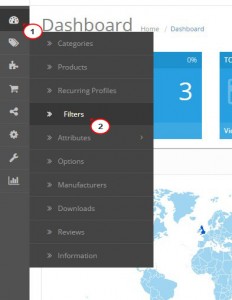
-
Danach drücken Sie auf den Button Einfügen (Insert) rechts, um die Filter hinzuzufügen. Die Produktfilter werden genauso wie Produktoptionen hinzugefügt. Speichern Sie die Änderungen, indem Sie auf den Button Speichern (Save) rechts oben drücken:
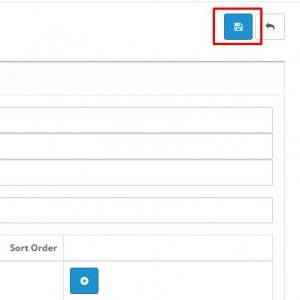
-
Finden Sie jetzt den Tab Erweiterungen – Module (Extensions – Modules) und finden Sie das Modul Filter (Filters). Drücken Sie auf den Button Installieren (Install), um das Modul zu installieren, wenn es noch nicht installiert wurde:
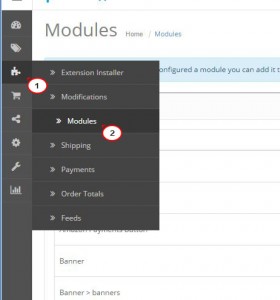
-
Drücken Sie auf den Button Bearbeiten (Edit) und öffnen Sie das Modul und aktivieren Sie es. Danach drücken Sie auf den Button Speichern (Save), um die Änderungen zu speichern:
-
Im Hauptmenü im Control Panel finden Sie den Tab Katalog -> Produkte (Catalog -> Products). Drücken Sie auf den Button Bearbeiten (Edit) neben einem von den Produkten. Auf der Produktverwaltungsseite wählen Sie den Tab Links (Links) und finden Sie den Bereich Filter (Filters):
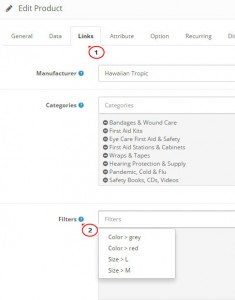
-
Der Block Filter (Filter) – ein Standardblock mit der automatischen Vervollständigung. Geben Sie einfach den Teil des Filternamens ein. Fügen Sie soviel Filter hinzufügen, wie Sie es wollen. Nachdem Sie die Änderungen vorgenommen haben, vergessen Sie nicht, sie zu speichern:
-
Sie sollen jetzt den Filter und die Kategorieseite mit einem Link verbinden. Finden Sie den Tab System -> Design -> Layouts -> Kategorie (System -> Design -> Layouts -> Category), drücken Sie auf den Button Modul hinzufügen (Add Module). Wenn Sie die Filter in der linken Spalte auf der Seite der Kateogorieliste darstellen möchten, müssen Sie die Optionen wie folgt festlegen: Modul: Filter, Position: content left. Drücken Sie auf den Button Speichern (Save):
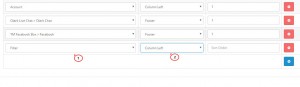
-
Drücken Sie auf den Button Bearbeiten (Edit) neben der Kategorie, zu der das Produkt mit den Filtern gehört. Wählen Sie den Tab Daten (Data) und finden Sie den Bereich Filter (Filters). Geben Sie den Teil des Filternamens ein, um dieselben Filter für die Kategorie hinzuzufügen. Nachdem Sie die Änderungen vorgenommen haben, vergessen Sie nicht sie zu speichern:
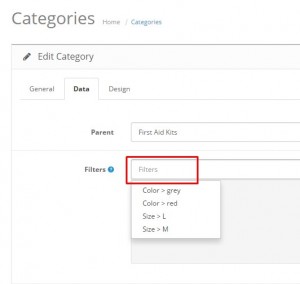
-
Nachdem Sie die Änderungen vorgenommen haben, öffnen Sie die Kategorieseite, um den neuen Filterblock zu sehen:
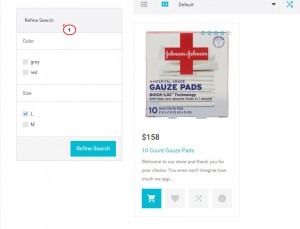
Sie können auch das ausführliche Video-Tutorial nutzen:
OpenCart 2.x. Wie man Produktfilter erstellt und einstellt













